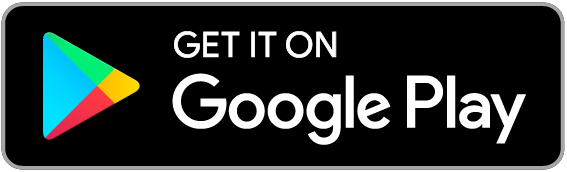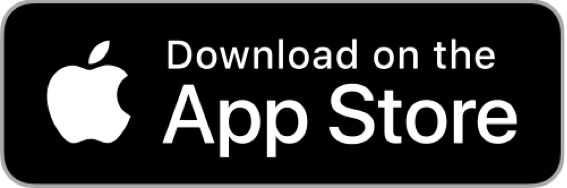Mehr Anleitungen
Inspektionen

Auf der Registerkarte “Inspections" können Sie zusätzliche qualitätsbezogene Informationen verwalten und auswerten, wie z. B. chemische Testergebnisse, Containerverladekontrollen (CLC), Handelsmusterauswertungen, produktionsbegleitende Prüfungen (DUPRO), Werksaudits, Dokumentenüberprüfungen, Wareneingangskontrollen, Erstproduktionskontrollen (IPC), Verpackungsbewertungen, Produktionsüberwachungen (PM), Pre-Shipment-Inspektionen (PSI), Musterbewertungen, Sozialaudits oder Typenprüfungen.
eine Inspektion hinzufügen
1. Drücken Sie die Schaltfläche [Add inspection].

2.Wählen Sie den/die zugehörigen Artikel, für den/die Sie eine Inspektion hinzufügen möchten, und drücken Sie [+]. Die ausgewählten Artikel werden oben in der Auflistung "Ausgewählte Produktartikel" angezeigt. Drücken Sie [NEXT] (Nächste).

3.Wählen Sie die Art der Inspektion, die Sie hinzufügen möchten, und füllen Sie die zusätzlichen Felder aus (optional). Zum Beispiel: PSI - Inspektion vor der Verschiffung

4.Geben Sie mindestens die mit * gekennzeichneten Felder ein.

Beispiel: Bei einem General Inspection Level II, und einer Menge von 1000 Stück wären 80 Proben zu inspizieren:

5. Drücken Sie abschließend [Speichern] (Save).
6. Die PSI-Pre-Shipment wird in Ihrer Liste der "Dienstleistungen" aufgeführt.
Drücken Sie das blaue "Info"-Symbol, um detaillierte Informationen zur jeweiligen Inspektion zu sehen:


7. Verwenden Sie die Schaltflächen auf der rechten Seite, um:
- a) die Informationen zur Inspektion zu bearbeiten
- b) die Inspektion zu löschen
- c) Dokumente hochzuladen und die Prüfung abzuschließen
- d) die geprüften Produktartikel zu ändern

8. Beispiel:
Beim Hochladen eines Dokuments zu einem PSI-Service müssen Sie auch das Ergebnis dieser Inspektion eingeben.

9.Vergewissern Sie sich, dass Sie das/die Dokument(e) hochgeladen haben, und klicken Sie auf [Speichern], um diese Inspektion abzuschließen.
Der Inspektionsstatus und das Ergebnis werden in der Liste der "Dienstleistungen" (Services) angezeigt.

10. Klicken Sie den entsprechenden Dienst an, um auf das/die hochgeladene(n) Dokument(e) zuzugreifen.

Das/die Dokument(e) wird/werden angezeigt:

11. Optional
Drücken Sie die Schaltfläche [Zu Dokumenten hinzufügen] (Add to documents) oder das Symbol [+] auf der rechten Seite, um das/die Dokument(e) dem Register "Dokumente" hinzuzufügen.

Achtung!
Nachdem eine Inspektion gespeichert und abgeschlossen wurde, können weder das Ergebnis noch die Dokumente geändert werden. Eine abgeschlossene Inspektion kann auch nicht mehr gelöscht werden.